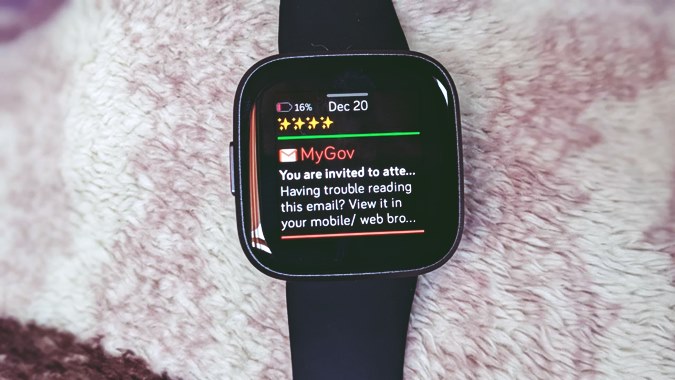Содержание
Ваши часы Fitbit Versa могут получать звонки, сообщения, уведомления календаря, электронной почты и другие уведомления приложений с подключенного телефона, который может быть Android или iPhone. Однако для получения уведомлений необходимо включить определенные настройки. Давайте разберемся, как получать уведомления на часах Fitbit Versa с Android или iPhone.
Как получать уведомления о звонках, сообщениях и других приложениях на Fitbit с Android
Вот подробные инструкции, как получить уведомления с вашего телефона на часах Fitbit Versa .
1. Выполните сопряжение часов Fitbit Versa с телефоном Android с помощью Приложение Фитбит .
2. После успешного сопряжения часов снова откройте приложение Fitbit на своем телефоне Android.
3. Нажмите на значок учетной записи или изображения профиля вверху.
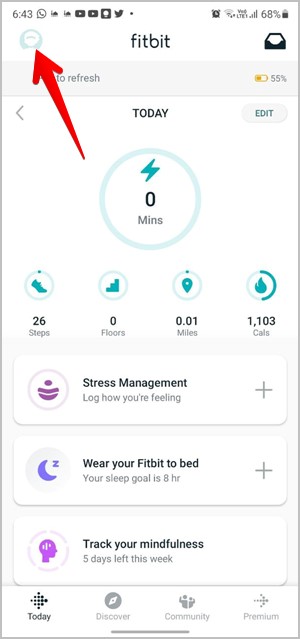
4. Вы попадете на экран учетной записи. Нажмите на подключенные часы Versa. Прокрутите вниз на следующем экране и нажмите Уведомления.
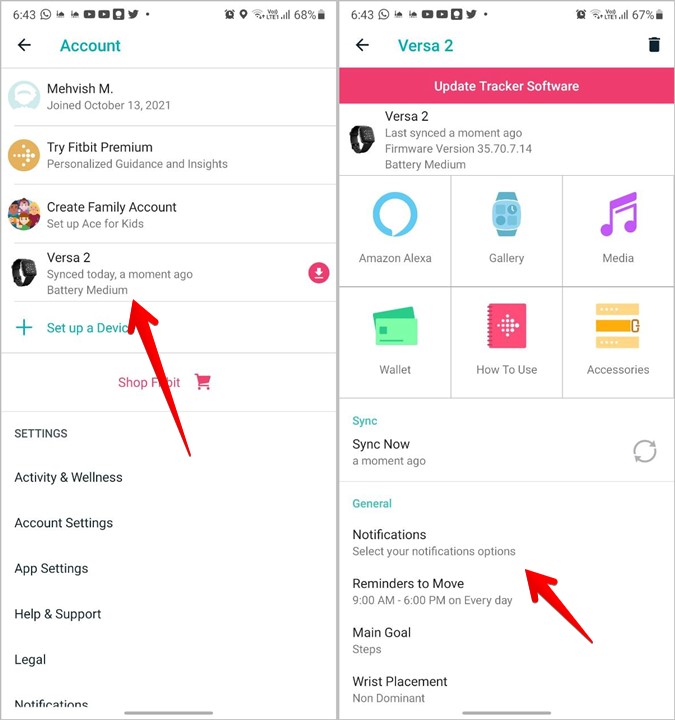
5. На экране отобразятся многие параметры уведомлений.
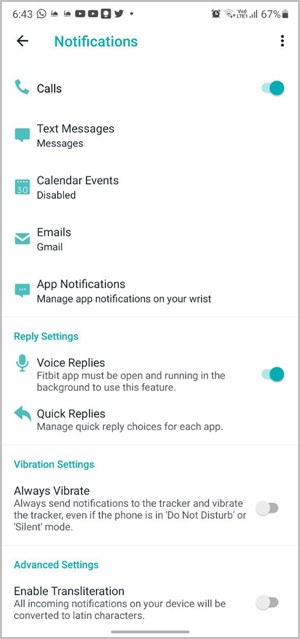
Получить уведомления о звонках
Для начала включите переключатель рядом с пунктом «Звонки». Это включит уведомления о вызовах на устройстве Fitbit. Ваши часы будут вибрировать, когда вы получите новый звонок. Вы можете ответить или отклонить запрос прямо на часах.
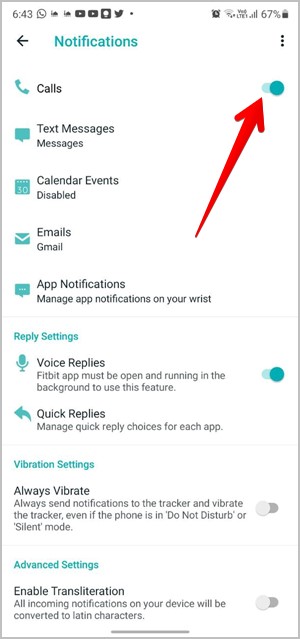
На моделях Versa серии 2 и более ранних невозможно разговаривать через часы. На звонок ответят на вашем телефоне. Для Versa series 3 вы можете принимать телефонные звонки на запястье благодаря встроенному динамику и микрофону.
Получать уведомления о сообщениях
Затем нажмите Текстовые сообщения и включите его на следующем экране. Это поможет получать сообщения на ваши устройства Fitbit Versa. Также выберите приложение для обмена сообщениями по умолчанию. Вы можете выбирать между обычными приложениями для SMS или приложениями для чата, такими как WhatsApp.
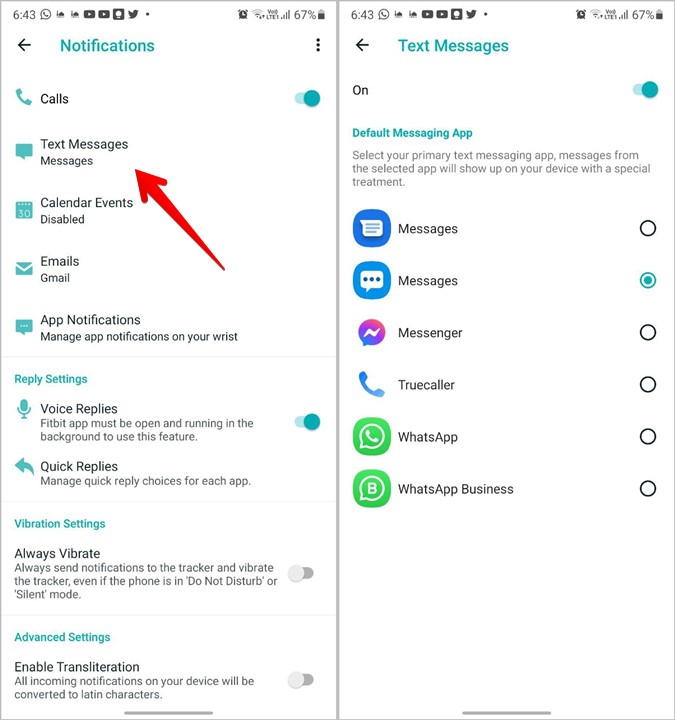
Вернитесь на предыдущий экран, чтобы включить голосовые ответы или быстрые ответы. Благодаря функции «Быстрые ответы» вы можете отвечать на сообщения прямо с часов Versa. Нажмите «Быстрые ответы», а затем выберите приложение, быстрыми ответами которого вы хотите управлять. Создавайте собственные ответы.
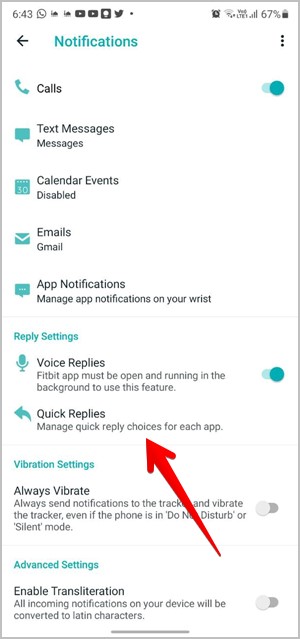
Аналогично вы можете выбрать приложения по умолчанию для событий Календаря и электронной почты.
Получать уведомления из других приложений
Чтобы получать уведомления от других приложений, установленных на вашем телефоне, нажмите на опцию Уведомления приложений. Установите флажок рядом с приложениями, уведомления от которых вы хотите получать на устройствах Fitbit.
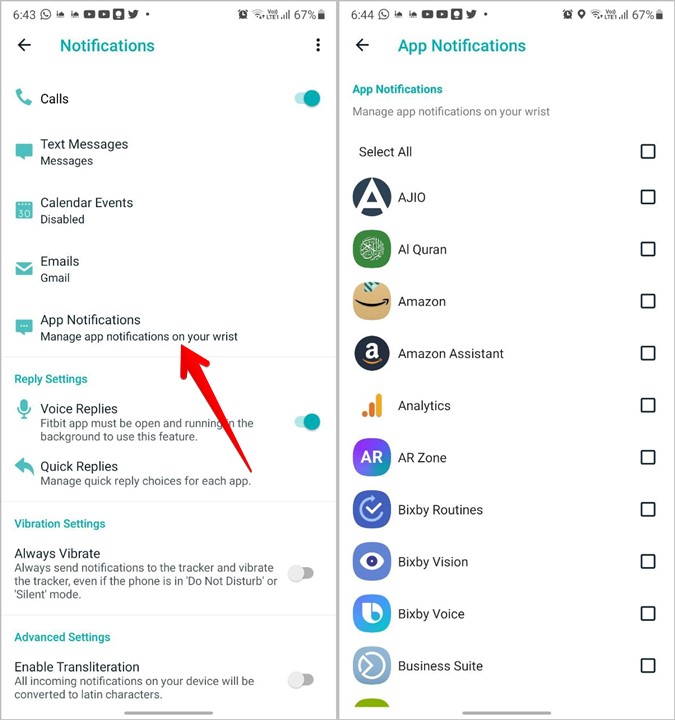
Отправить Тестовое уведомление
Чтобы убедиться, что вы получаете уведомления, вы можете отправить тестовое уведомление. Для этого нажмите трехточечный значок в верхней части страницы уведомлений. Выберите Отправить тестовое уведомление. Проверьте свои часы. Должно быть, вы получили уведомление.
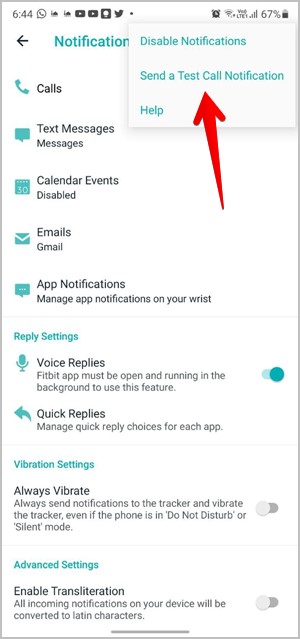
Совет. Чтобы отключить уведомления, отключите Bluetooth телефона или нажмите Отключить уведомления на трехточечном значке.
Как получать уведомления о звонках, сообщениях и приложениях с iPhone
Выполните сопряжение часов Fitbit Versa с iPhone. После этого выполните следующие действия:
1. Откройте приложение Fitbit на своем iPhone и коснитесь значка изображения профиля вверху.
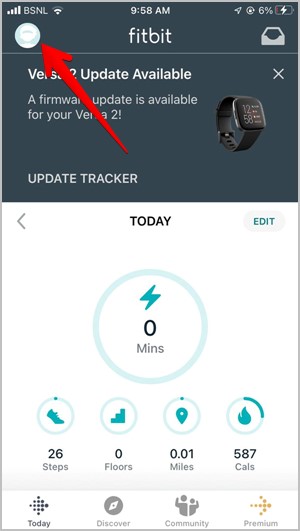
2. Нажмите на часы Fitbit Versa, а затем выберите Уведомления на следующем экране.
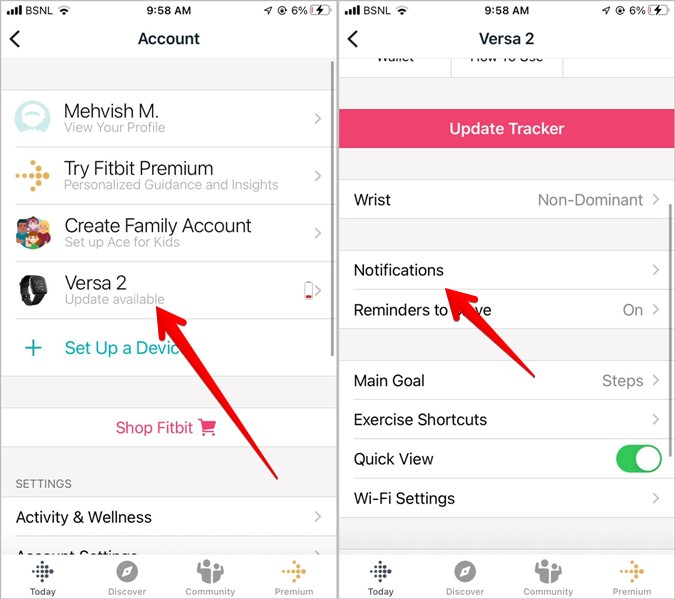
3. Вы можете выбрать тип уведомлений, которые хотите получать. Включите переключатель рядом с пунктами Звонки и Текстовые сообщения. Последний состоит только из сообщений из приложения Apple Messaging. Аналогичным образом вы можете получать уведомления о событиях календаря, включив этот переключатель.
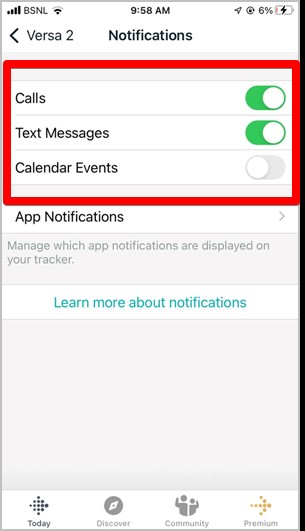
Чтобы получать уведомления от других приложений, установленных на вашем iPhone, нажмите Уведомления приложений. Затем включите переключатель рядом с приложениями, уведомления от которых вы хотите получать на своих часах. Если вы устанавливаете новое приложение, оно появится в списке только после того, как вы получите хотя бы одно уведомление от него на свой телефон.
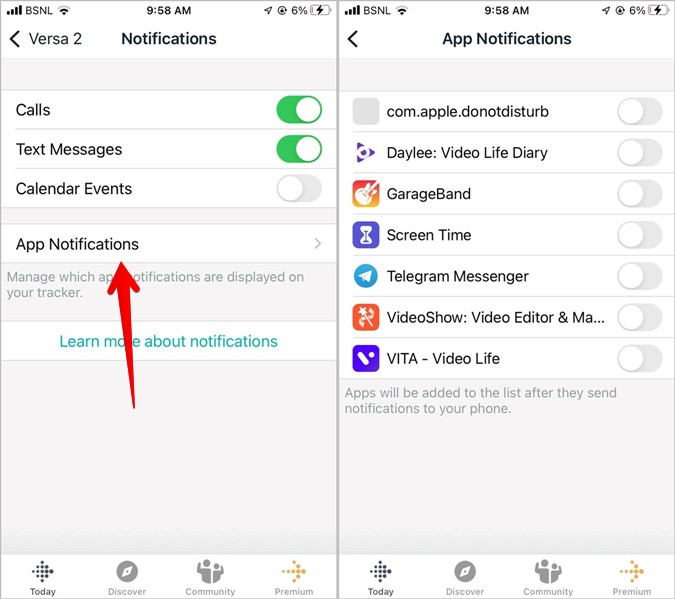
Кроме того, убедитесь, что уведомления включены для этого конкретного приложения в настройках вашего iPhone. Чтобы проверить, перейдите в Настройки iPhone >Уведомления. Нажмите на название приложения. Включите переключатель рядом с пунктами Разрешить уведомления и Уведомления на экране блокировки.
Если вы по-прежнему не получаете уведомления с iPhone на часы Versa, перейдите в iPhone Настройки >Bluetooth. Нажмите значок (i) рядом с названием устройства Fitbit Versa. Включите переключатель Поделиться системными уведомлениями.
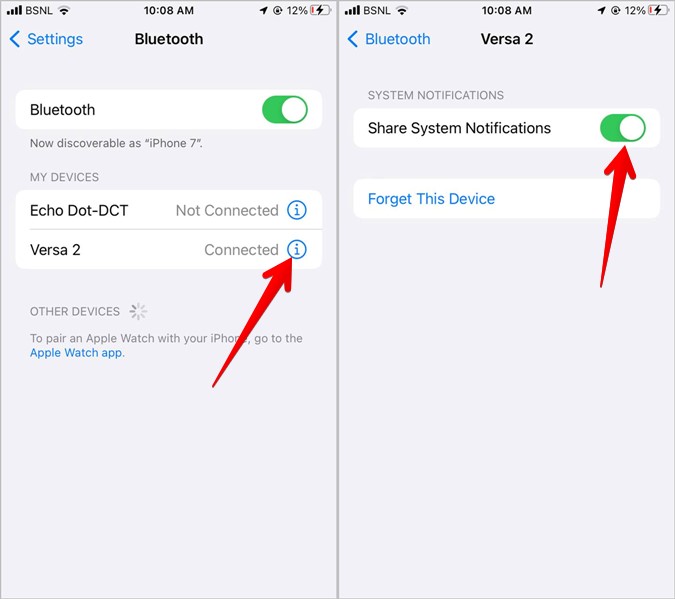
Совет. Хотите знать, стоит ли покупать умные часы? Узнать стоит ли покупать умные часы ?
Часто задаваемые вопросы (FAQ)
1. Можете ли вы получать уведомления с Android и iPhone одновременно?
Вам не нужно выполнять сброс настроек часов Fitbit, чтобы выполнить сопряжение их с другим телефоном. Однако устройство Fitbit можно подключить только к одному телефону одновременно. Он будет получать уведомления только с телефона, подключенного в определенное время.
2. Почему я не могу получать уведомления на часах Fitbit Versa?
Правильно выполните описанные выше действия, чтобы получать уведомления на устройствах Fitbit Versa. Если уведомления по-прежнему не работают, убедитесь, что на часах отключены такие функции, как режим «Не беспокоить» или «Спящий режим». Аналогично отключите эти функции и на подключенном телефоне.
3. Что такое режим «Не беспокоить» на устройствах Fitbit?
Как и режим «Не беспокоить» на смартфонах, режим «Не беспокоить» на устройствах Fitbit отключает звук вызовов и уведомлений. По сути, вы по-прежнему будете видеть их на часах, но без звука и вибрации.
Используйте приложения для отслеживания
Надеюсь, вы смогли получать уведомления на устройствах Fitbit Versa со своего Android или iPhone. Вышеупомянутые шаги довольно легко выполнить, и после того, как вы их настроите один раз, все готово. Обратите внимание на модели лучший трекер настроения и приложения для напоминания о воде для смартфонов.